Je gaat met je vinger over het scherm van je iPhone SE maar er gebeurt niets omdat het touchscreen niet goed werkt? Deze situatie zal zeer beperkend blijken te zijn, aangezien alle iPhones volledig aanraakgevoelig zijn, afgezien van de knoppen Volume omhoog en Volume omlaag, de zijknop voor schermafbeeldingen of de schuifregelaar. Stille / belmodus . Het is daarom noodzakelijk om het touchscreen van uw iPhone SE snel opnieuw te doen of te wijzigen om uw smartphone onverwijld opnieuw te gebruiken. Je vindt dan met dit artikel alle uit te voeren handelingen om het touchscreen van je iPhone SE te ontgrendelen.
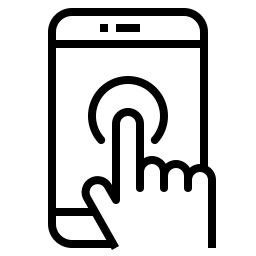
Als er water op het scherm van je iPhone SE zit, werkt het touchscreen niet
Als je de natte vingers met transpiratie of er staat water op uw iPhone SE-scherm, zal het aanraakscherm niet goed werken. Droog je handen dus goed af of verwijder het overtollige water van het scherm van je iPhone SE voordat je de aanraakfunctionaliteit van je smartphone opnieuw test.
Het touchscreen van je iPhone SE werkt niet goed: de beschermschermen
Soms blijken de beschermingsschermen die op de markt of op internet te vinden zijn, dat niet te zijn niet goed aangepast et zal voorkomen la aanraking verbinding tussen uw vinger en het scherm van uw iPhone SE. Inderdaad, deze beschermende schermen van glas of plastic zijn meestal te dik en zal u niet toestaan om op uw smartphone te bladeren. Het is daarom noodzakelijk om dit beschermscherm te verwijderen en ervoor te zorgen dat u alleen producten en accessoires hebt die zijn goedgekeurd door de fabrikant. Apple om dit soort problemen te voorkomen. Zodra de schermbeschermer van uw iPhone SE is verwijderd, probeert u het touchscreen van uw iPhone SE opnieuw te gebruiken.
Reinig uw iPhone SE-scherm in geval van een touchscreen-probleem
Wat vuil kan de oorzaak zijn van het touchscreen-probleem dat u momenteel ondervindt met uw iPhone SE. Maak het scherm van je iPhone SE dus schoon met een schone, droge, pluisvrije doek en test je smartphone daarna nog een keer.
Pas alle 3D Touch-instellingen op je smartphone aan
Als het touchscreen van je iPhone SE niet meer werkt, aarzel dan niet om dit te doen reeks instellingen Touch 3D van de laatste. Met dit in gedachten, moet u de onderstaande stappen volgen:
- Ga naar het spel instellingen van uw iPhone SE
- Tot later in General
- Tot ziens Toegankelijkheid
- Selecteer Touch 3D
U kunt nu alle instellingen van het touchscreen van uw iPhone SE aanpassen.
Probleem met de bediening van het touchscreen van je iPhone SE: het geforceerd herstarten van je smartphone
U kunt proberen gedwongen herstart van je iPhone SE om te kunnen zien of het probleem met de bediening van het touchscreen van je smartphone aanhoudt. Inderdaad, je hebt geen andere keuze dan je iPhone SE geforceerd opnieuw op te starten, want als je hem op de gebruikelijke manier uitschakelt, moet je het uitsterven bevestigen met behulp van het touchscreen van je iPhone SE, wanneer je wordt gevraagd om de schuifregelaar naar de Rechtsaf. Als het touchscreen van uw iPhone SE echter niet werkt, moet u het uitsterven van uw smartphone forceren.
Koppel alle accessoires los van uw iPhone SE
Er zijn verschillende accessoires die ervoor kunnen zorgen dat uw iPhone SE-touchscreen zich zorgen maakt. Koppel alle accessoires los bliksem ou USB-C probeer dan over te stappen op een andere kabel of oplader. Het wordt sterk aanbevolen om apparatuur te gebruiken die is goedgekeurd door de fabrikant Apple.
Aanraakscherm van je iPhone SE geblokkeerd: het scherm wijzigen
Als uw iPhone SE bijvoorbeeld op de grond is gevallen of een heftige schok heeft gekregen, kan het zijn dat het touchscreen van uw smartphone niet meer werkt. Betreffende een materiële ramp , kunt u het aanraakscherm van uw iPhone SE niet met uw eigen middelen hergebruiken. Je moet naar een Apple Store of in een Door de Apple-fabrikant goedgekeurde reparatiewinkel om het scherm van uw apparaat te kunnen wijzigen.
Als je op zoek bent naar andere tutorials op je iPhone SE, nodigen we je uit om de tutorials in de categorie te bekijken: iPhone SE.

